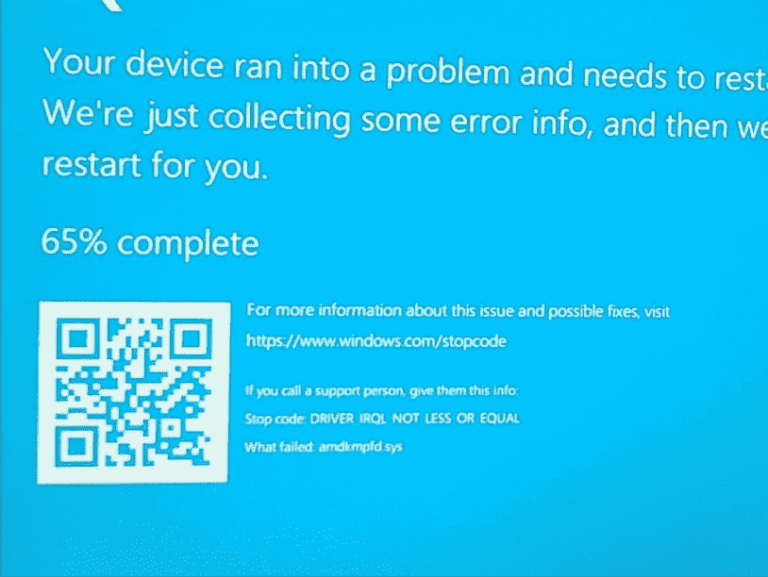Исправление KB5032190 не удалось установить в Windows 11 23H2 и 22H2.
Обновление KB5032190 содержит огромное количество функций, изменений и улучшений, но, к сожалению, некоторые пользователи не могут установить это обновление. Некоторые сталкиваются с разными кодами ошибок, а другие застревают в середине установки. Они также жалуются на отмену изменений, внесенных в ваш компьютер. Если KB5032190 не удалось установить в Windows 11 23H2 или 22H2, вы можете воспользоваться несколькими способами.
Обычно, когда обновление не устанавливается, основной причиной является поврежденная база данных обновлений Windows, и это также применимо в случае KB5032190. Кроме того, этот сценарий может вызвать вмешательство сторонних программ, повреждение системных файлов и проблемы с адресом DNS. Иногда прерывистый доступ в Интернет также может создавать проблемы, поэтому, прежде чем следовать инструкциям, убедитесь, что эта основная вещь работает правильно.
KB5032190 не удалось установить в Windows 11 23H2 и 22H2.
Вот как исправить ошибку KB5032190, которую не удалось установить в Windows 11 23H2 и 22H2:
Первым делом попробуйте альтернативный способ установки обновления.
Поскольку доступен альтернативный способ, мы должны сначала попробовать этот. В каталоге обновлений Microsoft содержатся автономные пакеты всех обновлений Windows, включая выпуски исправлений во вторник. Вам просто нужно загрузить файл .msu с веб-сайта и установить его вручную, выполнив следующие действия:
- Перейдите к каталог.
- Найдите файл, совместимый с вашей системой (от ARM64 и x64), и нажмите Скачать.

- Откроется страница; нажмите на ссылку, расположенную там.
- После завершения загрузки дважды щелкните файл и выберите Открыть.
- Подтвердите запрос и дайте компьютеру перезагрузиться.
Запустите средство устранения неполадок
Средство устранения неполадок обновления Windows — это самый простой, простой в использовании и встроенный инструмент, поэтому нам следует попробовать его один раз. Следуйте шагам:
- Нажимать Окна и я и выберите Система из приложения «Настройки».
- Нажмите на Устранение неполадок с правой панели.
- Выбирать Другие средства устранения неполадок на следующей странице.
- Находить Центр обновления Windows в списке и нажмите Бегать.

- Инструмент запустится и обнаружит основные проблемы. Это позволит проверить ожидающие перезагрузки, проблемы, связанные с сетью, конфигурации служб и многое другое. Вы можете получить рекомендации от этого инструмента после завершения запуска; следуйте за ними и посмотрите, устранена ли ошибка.
Сброс компонентов обновления Windows
Если есть проблемы с какими-либо компонентами обновления Windows, может возникнуть проблема с неустановкой KB5032190. Их сброс, восстановление и перерегистрация могут помочь в этой ситуации, поэтому продолжайте читать руководство:
- Нажмите на Начинать и введите cmd.
- Выбирать Запустить от имени администратора.
- Скопируйте следующее, вставьте в командную строку и нажмите Входить последовательно:
net стоповые биты net stop wuauserv net stop appidsvc net stop cryptsvc Del «%ALLUSERSPROFILE%\\Application Data\\Microsoft\\Network\\Downloader\\qmgr*.dat cd /d %windir%\system32 regsvr32.exe atl.dll regsvr32.exe urlmon.dll regsvr32.exe mshtml.dll regsvr32.exe shdocvw.dll regsvr32.exe Browseui.dll regsvr32.exe jscript.dll regsvr32.exe vbscript.dll regsvr32.exe scrrun.dll regsvr32.exe msxml.dll regsvr32. exe exe msxml3.dll regsvr32.exe msxml6.dll regsvr32.exe actxprxy.dll regsvr32.exe softpub.dll regsvr32.exe wintrust.dll regsvr32.exe dssenh.dll regsvr32.exe rsaenh.dll regsvr32.exe gpkcsp.d ll regsvr32.exe sccbase .dll regsvr32.exe slbcsp.dll regsvr32.exe cryptdlg.dll regsvr32.exe oleaut32.dll regsvr32.exe ole32.dll regsvr32.exe Shell32.dll regsvr32.exe initpki.dll regsvr32.exe wuapi.dll regsvr32.exe работает. dll regsvr32.exe wuaueng1.dll regsvr32.exe wucltui.dll regsvr32.exe wups.dll regsvr32.exe wups2.dll regsvr32.exe wuweb.dll regsvr32.exe qmgr.dll regsvr32.exe qmgrprxy.dll regsvr3 2.exe wucltux.dll regsvr32 .exe muweb.dll regsvr32.exe wuwebv.dll netsh winsock reset net start биты net start wuauserv net start appidsvc net start cryptsvc

- После завершения перезагрузите компьютер.
Используйте утилиты командной строки SFC и DISM.
Причиной того, что KB5032190 не удалось установить, могут быть поврежденные системные файлы и что-то не так с установочным образом. SFC и DISM — это два инструмента командной строки, которые могут справиться с этими сбоями соответственно, поэтому используйте их следующим образом:
- Запустите командную строку с повышенными правами, как вы это делали в предыдущем методе.
- Введите SFC/SCANNOW и нажмите Входить.
- Подождите некоторое время и, как только вы увидите, что проверка завершена на 100%, перезагрузите систему.
- Попробуйте установить KB5032190 и проверьте успешность установки.
- Если нет, снова откройте командную строку (администратор) и последовательно выполните следующую команду:
DISM/Online/Cleanup-Image/CheckHealth DISM/Online/Cleanup-Image/ScanHealth DISM/Online/Cleanup-Image/RestoreHealth

- Наконец, перезагрузите компьютер.
Приостановите или отключите антивирусную программу или брандмауэр.
Антивирусное программное обеспечение или брандмауэр, скорее всего, неправильно воспринимают угрозы при загрузке каких-либо файлов, и то же самое происходит с обновлениями. В результате загрузка блокируется, что приводит к сбою процесса обновления Windows. Поэтому, если вы невежественны, отключите программное обеспечение на время, пока KB5032190 не будет полностью установлен.
- Поскольку большинство программ размещают свои значки на панели задач, перейдите в это место.
- Щелкните правой кнопкой мыши значок антивируса и выберите Запрещать.
- Если возможно, установите период времени.
- Затем перейдите в «Настройки > Центр обновления Windows» и нажмите Проверьте наличие обновлений.
Изменить DNS-адреса
В некоторых случаях локальным компьютерам не удавалось установить соединение с сервером обновлений Microsoft, что приводило к невозможности загрузки обновлений Windows. Это может произойти из-за существующей конфигурации DNS-адресов в Windows, поэтому их изменение может сработать:
- В поле поиска введите ncpa.cpl и ударил Входить.
- В окне Сетевые подключения щелкните правой кнопкой мыши адаптер и выберите Характеристики.
- Выбирать Интернет-протокол 4 (TCP/IPV4).
- Нажмите «Свойства».
- Установите флажок перед «Использовать следующие адреса DNS-серверов».
- Введите 8.8.8.8 в поле «Предпочитаемый DNS-сервер» и 8.8.4.4 в поле «Альтернативный DNS-сервер».
- Нажмите на ХОРОШО и закройте все остальные окна.

- Перезагрузите систему и проверьте, устранена ли ошибка.
Выполнить обновление на месте
Если KB5032190 не удалось установить в Windows 11, обновление 23H2 или 22H2 на месте может быть идеальным и надежным методом. Это позволит напрямую установить операционную систему Windows с последним исправлением, даже не затрагивая ваши личные данные.
- Посещать эта ссылка.
- Перейдите в нижнюю часть страницы и дойдите до «Загрузить образ диска Windows 11 (ISO) для устройств x64».
- После этого нажмите на «Выбрать загрузку» раскрывающемся списке и выберите «Windows 11 (мульти-выпуск ISO для устройств x64)».
- Выбирать – Скачать сейчас.
- Нажмите на Выбери один и выберите язык.
- Затем выберите Подтверждать.
- После завершения валидации; нажмите «64-битная загрузка».
- Вернитесь в папку, в которой сохранен ISO.
- Щелкните правой кнопкой мыши на «Win11_23H2_Language_x64.iso» и выберите «Монтировать».
- Теперь щелкните правой кнопкой мыши по setup.exe и выбери Открыть.
- Если появится запрос на подтверждение, выберите Да.
- На Установить Windows 11 мастер, нажмите Следующий.
- Дайте согласие в окне лицензионного соглашения, выбрав Принимать.
- Проверьте поле радио, чтобы Храните личные файлы и приложенияна Готов к установке страница.
- В конце нажмите Установить и дождитесь завершения процесса.
Методы:
Попробуйте альтернативный способ установки обновления
Запустите средство устранения неполадок
Сброс компонентов обновления Windows
Используйте утилиты командной строки SFC и DISM.
Приостановите или отключите антивирусную программу или брандмауэр.
Изменить DNS-адреса
Выполнить обновление на месте
Вот и все!!